Vad är Dnspalenville.exe?
Dnspalenville.exe är en körbar fil som blir installerad på din dator tillsammans med ett annons-stöttat program som kallas DNS upplåst. Du kan hitta den som en aktiv process i din Fönstren arbetsuppgift direktör, medan själva filen lagras i mappen DNS-Unlocker i Program Files. Den programvara som den körbara filen tillhör är inte användbart. Dess främsta syfte är att generera webbtrafik och den gör det genom att utsätta dig för olika reklamfilmer. Adware också saktar ner datorprestanda. Om du vill bli av med Dnspalenville.exe, måste borttagning av dess associerade program.
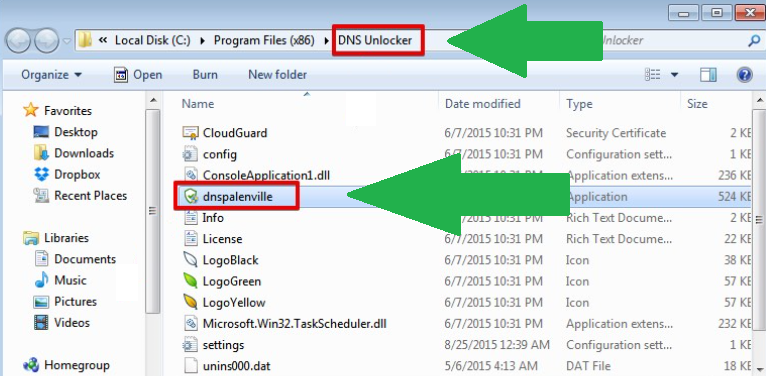
Hur fungerar Dnspalenville.exe?
Dnspalenville.exe tillhör DNS-Unlocker, som fungerar som ett annons-stöttat program. Verktyget är faktiskt främjas som ett användbart program som kan låsa upp webbplatser blockeras av din Internet-leverantör eller regeringen. Programvaran har även en officiell sida, men den ger inte en data överför länk. Detta innebär att DNS-Unlocker får ut med metoden bunta. Det är inte på alla förvånande, eftersom de flesta adware program använder den här metoden ska ange obemärkt. Du måste se till att du alltid uppmärksamma freeware och shareware installation och minska alla ytterligare erbjudanden som kommer med det. Dessa erbjudanden är vanligtvis av potentiellt oönskade eller annons-stöttat program.
När adware får tillgång till din PC, det börjar översvämningar du med annonser märkt ”Annonser av FlashMail”, ”Annonser av CloudScout” och liknande. Reklamen kan visas på någon webbplats som du besöker. Det spelar ingen roll om sidan har ingenting att göra med online shopping, det kommer fortfarande att fyllas med annonser. Vi föreslår att du bor från dem som inte alla av dem är säkra. Om du vill se till att du inte klickar på falska annonser, även av olycka, bör du ta bort Dnspalenville.exe relaterade program.
Hur tar man bort Dnspalenville.exe?
Som det nämnts ovan, kan du avsluta Dnspalenville.exe genom att avinstallera programmet som det tillhör. Du kan göra det manuellt eller automatiskt. Om du väljer att radera Dnspalenville.exe manuellt, kan du följa instruktionerna nedan. Men om, du har redan försökt manuell Dnspalenville.exe borttagning och misslyckades, bör du hämta anti-malware från vår sida och rensa din dator automatiskt. Med hjälp av verktyget security, kommer du att kunna eliminera Dnspalenville.exe och andra oönskade filer och program från din dator och hålla den skyddas från framtida online hot.
Offers
Hämta borttagningsverktygetto scan for Dnspalenville.exeUse our recommended removal tool to scan for Dnspalenville.exe. Trial version of provides detection of computer threats like Dnspalenville.exe and assists in its removal for FREE. You can delete detected registry entries, files and processes yourself or purchase a full version.
More information about SpyWarrior and Uninstall Instructions. Please review SpyWarrior EULA and Privacy Policy. SpyWarrior scanner is free. If it detects a malware, purchase its full version to remove it.

WiperSoft uppgifter WiperSoft är ett säkerhetsverktyg som ger realtid säkerhet från potentiella hot. Numera många användare tenderar att ladda ner gratis programvara från Internet men vad de i ...
Hämta|mer


Är MacKeeper ett virus?MacKeeper är inte ett virus, inte heller är det en bluff. Medan det finns olika åsikter om programmet på Internet, många av de människor som så notoriskt hatar programme ...
Hämta|mer


Även skaparna av MalwareBytes anti-malware inte har varit i den här branschen under lång tid, gör de för det med deras entusiastiska strategi. Statistik från sådana webbplatser som CNET visar a ...
Hämta|mer
Quick Menu
steg 1. Avinstallera Dnspalenville.exe och relaterade program.
Ta bort Dnspalenville.exe från Windows 8
Högerklicka på din start-meny och välj Alla program. Klicka på Kontrolpanel och gå sedan vidare till Avinstallera ett program. Navigera till det program du vill ta bort, högerklicka på programikonen och välj Avinstallera.


Avinstallera Dnspalenville.exe från Windows 7
Klicka på Start → Control Panel → Programs and Features → Uninstall a program.


Radera Dnspalenville.exe från Windows XP
Klicka på Start → Settings → Control Panel. Locate and click → Add or Remove Programs.


Ta bort Dnspalenville.exe från Mac OS X
Klicka på Go-knappen längst upp till vänster på skärmen och utvalda program. Välj program-mappen och leta efter Dnspalenville.exe eller annat misstänkta program. Nu Högerklicka på varje av sådana transaktioner och välj Flytta till papperskorgen, sedan höger klicka på ikonen papperskorgen och välj Töm papperskorgen.


steg 2. Ta bort Dnspalenville.exe från din webbläsare
Avsluta oönskade tilläggen från Internet Explorer
- Öppna IE, tryck samtidigt på Alt+T och välj Hantera tillägg.


- Välj Verktygsfält och tillägg (finns i menyn till vänster).


- Inaktivera det oönskade programmet och välj sedan sökleverantörer. Lägg till en ny sökleverantör och Radera den oönskade leverantören. Klicka på Stäng. Tryck samtidigt på Alt+T och välj Internet-alternativ. Klicka på fliken Allmänt, ändra/ta bort oönskad hemsida och klicka på OK.
Ändra Internet Explorer hemsida om det ändrades av virus:
- Tryck samtidigt på Alt+T och välj Internet-alternativ.


- Klicka på fliken Allmänt, ändra/ta bort oönskad hemsida och klicka på OK.


Återställa din webbläsare
- Tryck på Alt+T. Välj Internet-alternativ.


- Öppna fliken Avancerat. Klicka på Starta om.


- Markera rutan.


- Klicka på Återställ och klicka sedan på Stäng.


- Om du inte kan återställa din webbläsare, anställa en välrenommerade anti-malware och genomsöker hela din dator med den.
Ta bort Dnspalenville.exe från Google Chrome
- Öppna upp Chrome och tryck samtidigt på Alt+F och välj Inställningar.


- Klicka på Tillägg.


- Navigera till den oönskade pluginprogrammet, klicka på papperskorgen och välj Ta bort.


- Om du är osäker på vilka tillägg som ska bort, kan du inaktivera dem tillfälligt.


Återställ Google Chrome hemsida och standard sökmotor om det var kapare av virus
- Öppna upp Chrome och tryck samtidigt på Alt+F och välj Inställningar.


- Under Starta upp markera Öppna en specifik sida eller en uppsättning sidor och klicka på Ställ in sida.


- Hitta URL-adressen för det oönskade sökvertyget, ändra/radera och klicka på OK.


- Gå in under Sök och klicka på Hantera sökmotor. Välj (eller lag till eller avmarkera) en ny sökmotor som standard och klicka på Ange som standard. Hitta webbadressen till sökverktyget som du vill ta bort och klicka på X. Klicka på Klar.




Återställa din webbläsare
- Om webbläsaren fortfarande inte fungerar som du vill, kan du återställa dess inställningar.
- Tryck på Alt+F.


- Tryck på Reset-knappen i slutet av sidan.


- Tryck på Reset-knappen en gång till i bekräftelserutan.


- Om du inte kan återställa inställningarna, köpa en legitim anti-malware och skanna din dator.
Ta bort Dnspalenville.exe från Mozilla Firefox
- Tryck samtidigt på Ctrl+Shift+A för att öppna upp Hantera tillägg i ett nytt fönster.


- Klicka på Tillägg, hitta den oönskade sökleverantören och klicka på Radera eller Inaktivera.


Ändra Mozilla Firefox hemsida om det ändrades av virus:
- Öppna Firefox, tryck samtidigt på Alt+T och välj Alternativ.


- Klicka på fliken Allmänt, ändra/ta bort hemsidan och klicka sedan på OK. Gå nu till Firefox sökmotor längst upp till höger på sidan. Klicka på ikonen sökleverantör och välj Hantera sökmotorer. Ta bort den oönskade sökleverantör och välj/lägga till en ny.


- Tryck på OK för att spara ändringarna.
Återställa din webbläsare
- Tryck på Alt+H.


- Klicka på Felsökinformation.


- Klicka på Återställ Firefox


- Återställ Firefox. Klicka på Avsluta.


- Om det inte går att återställa Mozilla Firefox, skanna hela datorn med en pålitlig anti-malware.
Avinstallera Dnspalenville.exe från Safari (Mac OS X)
- Öppna menyn.
- Välj inställningar.


- Gå till fliken tillägg.


- Knacka på knappen avinstallera bredvid oönskade Dnspalenville.exe och bli av med alla de andra okända posterna också. Om du är osäker på om tillägget är tillförlitlig eller inte, helt enkelt avmarkera kryssrutan Aktivera för att inaktivera det tillfälligt.
- Starta om Safari.
Återställa din webbläsare
- Knacka på menyikonen och välj Återställ Safari.


- Välj de alternativ som du vill att reset (ofta alla av dem är förvald) och tryck på Reset.


- Om du inte kan återställa webbläsaren, skanna hela datorn med en äkta malware borttagning programvara.
Site Disclaimer
2-remove-virus.com is not sponsored, owned, affiliated, or linked to malware developers or distributors that are referenced in this article. The article does not promote or endorse any type of malware. We aim at providing useful information that will help computer users to detect and eliminate the unwanted malicious programs from their computers. This can be done manually by following the instructions presented in the article or automatically by implementing the suggested anti-malware tools.
The article is only meant to be used for educational purposes. If you follow the instructions given in the article, you agree to be contracted by the disclaimer. We do not guarantee that the artcile will present you with a solution that removes the malign threats completely. Malware changes constantly, which is why, in some cases, it may be difficult to clean the computer fully by using only the manual removal instructions.
